| mb WorkSuite 2012 | ViCADo - Hilfe | Tutorial |  |
| . | |
Unabhängig vom Programmbereich, in dem Sie sich gerade befinden, finden Sie in ViCADo eine einheitliche Oberfläche vor: den Arbeitsbildschirm. Dieser ist unter funktionalen Gesichtspunkten in mehrere Bereiche gegliedert, die ihrerseits vertraute Windows-Elemente enthalten. So lässt sich das Programm intuitiv bedienen.
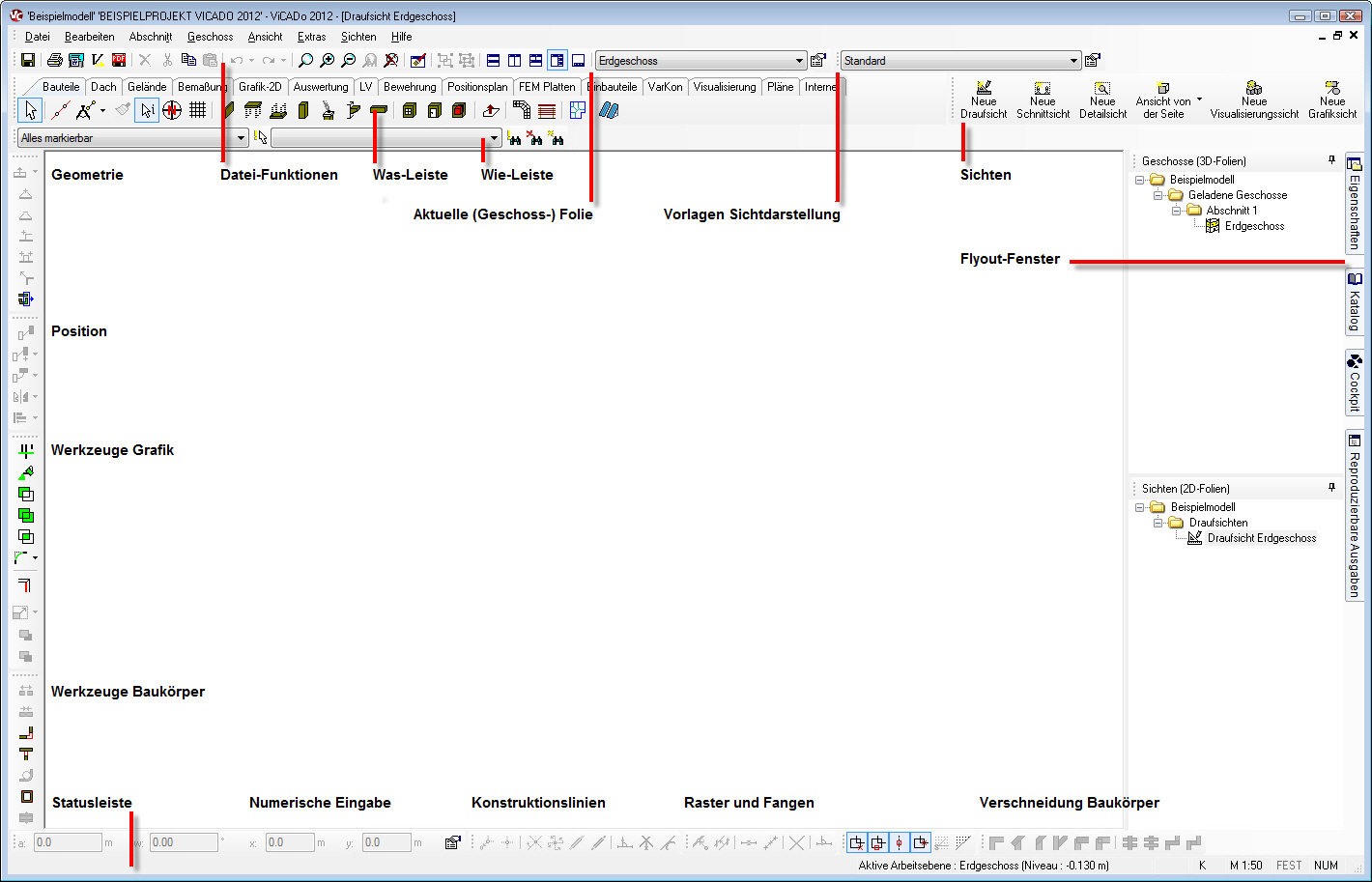
Ihr Arbeitsbildschirm ist in verschiedene Bereiche untergliedert:
Titelleiste
Menüleiste
Registerkarten mit den einzelnen Anwendungsbereichen
Was- und Wie-Leiste
Symbolleisten zur Bearbeitung
Zeichnungsbereich
Flyout-Fenster
Numerische Eingabeleiste
Statusleiste
Ein weiteres Bildschirmelement sind die Kontextmenüs, die passend zur aktuellen Ansicht alle wichtigen Befehle bereitstellen. Sie öffnen das Kontextmenü über die rechte Maustaste.
Die Titelleiste zeigt den Namen des Modells, des Projekts, des Anwendungsprogramms sowie des geöffneten Fensters an.
Die Menüleiste stellt Ihnen Allgemeine Befehle zum Programm und zur Modellverwaltung zur Verfügung. Kann ein Befehl auch über eine Tastenkombination aufgerufen werden, so steht diese hinter dem jeweiligen Befehl. Auf diese Weise können Sie sich die Kurzbefehle aneignen und Ihre Arbeit beschleunigen.
Die Menübefehle sind kontextsensitiv. Wenn sie nicht verwendet werden können, werden sie in hellgrauer Farbe dargestellt.
Für Ihre eigentliche Arbeit mit ViCADo nutzen Sie die Symbolleisten. Symbolleisten bestehen aus grafischen Schaltflächen und stellen alle zentralen Befehle für die Eingabe und Bearbeitung der Modelle zur Verfügung. Der Klick auf ein Symbol innerhalb der Symbolleiste stellt neben dem Menü und einer Tastenkombination die dritte Möglichkeit dar, Befehle auszuführen. Symbole, deren Befehle im aktuellen Arbeitskontext nicht ausgeführt werden können, sind deaktiviert.

Ein Tooltipp, der erscheint, wenn Sie mit der Maus über ein Symbol fahren, hilft, das Symbol dem Befehl zuzuordnen.
Für den Konstruktionsprozess maßgeblich sind hierbei die sog. Was- und Wie-Leiste.
In der Was-Leiste wählen Sie aus, welches Objekt (was) konstruiert werden soll. Welche Objekte hierbei angezeigt werden, hängt davon ab, welche Registerkarte aktiviert wurde.

In der Wie-Leiste geben Sie an, wie das gewählte Bauelement erzeugt werden soll. Die Leiste ist nur sichtbar, wenn in der Was-Leiste ein Objekt für die Konstruktion ausgewählt worden ist. Ist der Selektions-Pfeil aktiv, wird der Regel-Assistent angezeigt.
![]()
Die Anordnung der Symbolleisten auf dem Arbeitsbildschirm kann an die individuellen Belange angepasst werden. Sollte eine Symbolleiste nicht sichtbar sein, kann sie Windows-konform durch Klick mit der rechten Maustaste in den Bereich der Symbolleisten wieder eingeblendet werden.
Einige der Symbolleisten (wie die Symbolleisten zum Auswählen und Konfigurieren der Bauteile) sind kontextsensitiv und ändern ihre Belegung in Abhängigkeit der ausgewählten Anwendung und Funktion.
Symbole mit schwarzem Pfeil bieten mehrere Eingabemöglichkeiten zur Auswahl an. Durch Klick auf den Pfeil wird ein entsprechendes Auswahlfeld geöffnet.
![]()
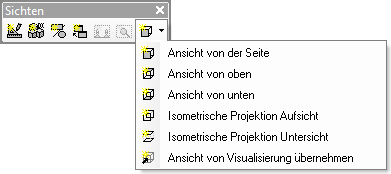
Im Arbeitsbereich konkretisiert sich der Blick auf die Daten des Gebäudemodells in Form von unterschiedlichen Sichten, die in Fenstern verwaltet werden.
Auf der rechten Seite befinden sich sog. Flyout-Fenster. Die Fenster klappen automatisch auf, wenn die Maus über die Schaltflächen fährt.
![]()
![]()
Wahlweise können die Fenster durch Klick auf das Pin-Symbol auch in der Oberfläche verankert werden. Es stehen über die Flyout-Fenster die folgenden Bereiche zur Verfügung:
Eigenschaften: Die sog. Eigenschaftenleiste zeigt die Eigenschaften eines oder mehrerer aktuell in der Zeichnung selektierten Objekte. Sie eignet sich gut für die Bearbeitung von Objekten.
Kataloge: ViCADo verfügt über eine Vielzahl an Texturen, Symbolen, Materialien, die übersichtlich in Katalogen verwaltet werden.
Cockpit: Das Cockpit dient dem schnellen Auswählen eines Zoom-Fensters im 2D und zur einfachen Positionierung im 3D.
Sichten: Im Sichtenfenster werden alle Sichten, nach Sichttyp sortiert, aufgelistet. Durch Doppelklick wird eine Sicht geöffnet und steht zur Bearbeitung bereit.
Geschosse und Folien: In diesem Fenster lassen sich neue Geschosse, Geschossfolien sowie Niveaufolien anlegen, kopieren, umbenennen oder entladen. Ein Doppelklick auf einen Geschoss- bzw. Foliennamen macht die Folie in der aktuellen Sicht zur aktiven Folie.
In dieser Leiste erfolgt die numerische Eingabe beim Konstruieren von Bauteilen über Koordinaten.
![]()
Für die Projektbearbeitung lassen sich die gewünschten Eingabedimensionen (m, cm etc.) sowie die Nachkommastellen über das Eigenschaftensymbol in einem separaten Dialogfenster einstellen.
Die Statusleiste am unteren Rand des Anwendungsfensters liefert funktionsabhängige Informationen, wie beispielsweise textliche Eingabehilfen, Anzeige der aktiven Arbeitsebene und gewählter Status der Freihandsymbolanwendung.